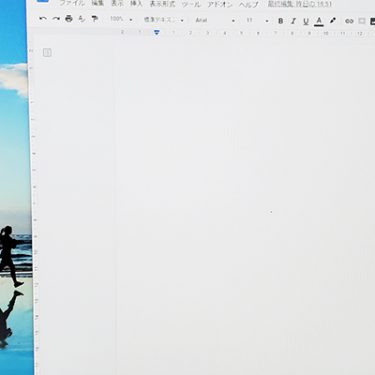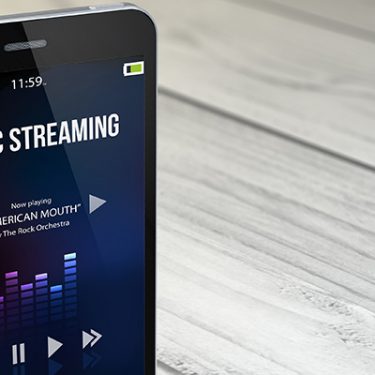目次
Bluetooth、つながらなくて困ったことはありませんか?
10メートル前後であれば無線でパソコンやスマートフォンと接続が可能なBluetooth。
イヤホンやキーボードを線でつなぐ必要がないため、外出時にイヤホンがからんでしまう心配がありません。
また、家のなかでも、炊事をしながら音楽を聞いたり、スマートフォン、タブレットにキーボードをつなげて長文のメールやブログを書いたりといったことが可能です。
ただ、有線だとちゃんと接続されていないことが目で見てわかりますが、無線だとそれがわからないので、つながらない時にどうすればいいのかわからないですよね。
そこで、今回はBluetoothがつながらない時にどうすればいいのか、主にiPhoneユーザー向けに対処方法を紹介します!
▼Androidをお使いの方はこちらの記事をご確認ください▼
<関連記事>【Android編】Bluetoothがつながらないときの対処方法
①設定を確認しよう
Bluetoothがつながらないと思ったら、まずはBluetoothの設定がオンになっているかどうかを確認しましょう。
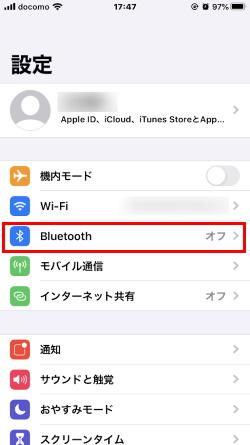
「設定」から「Bluetooth」の項目を見ます。もしオフになっていたら、タップしてBluetoothを開きます。
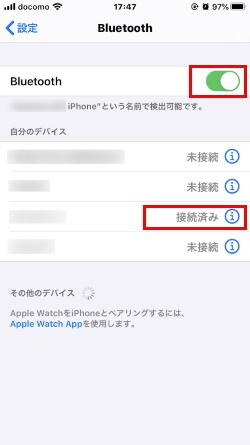
この画面でBluetoothをオンにして、使いたい機器と接続済みになっているかどうかを確認します。「未接続」になっているとつながっていないということなので、その機器の名前をタップ。
問題がなければすぐに「接続済み」に変わります。
尚、Bluetoothに接続しているかどうかだけを見たい場合は、コントロールセンターで確認することもできます。
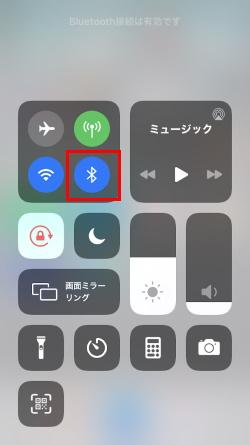
赤で囲んだ部分が「青色」になっていれば接続済み。「白色」になっていれば未接続です。
②連携の再設定をしてみよう
iPhoneのBluetooth設定で、接続したい機器の名前が表示されていて、接続しようとしたものの下記のように接続ができない場合があります。
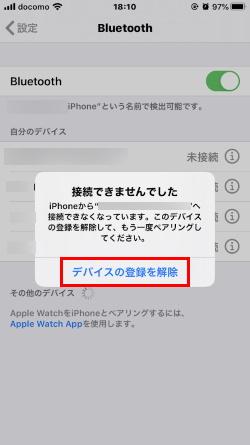
この場合は、一旦、「デバイスの登録を解除」をタップして改めてペアリングをやり直します。
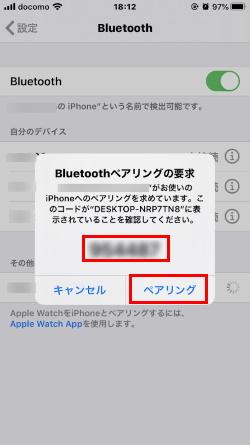
iPhoneのBluetooth設定をオンにしたままの状態で接続したい機器のほうで「Bluetoothの接続先を追加する」を選択。
すると6桁数字のPINコードが接続したい機器とiPhoneの両方に表示されます。このPINコードがどちらも同じであれば、iPhoneのほうで「ペアリング」をタップ。
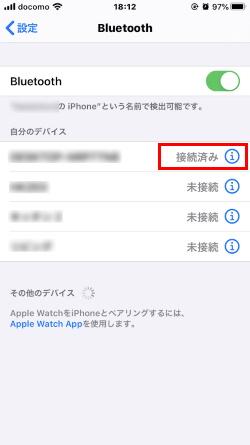 これで問題がなければ、上記のように「接続済み」となり、ペアリングが成立。接続した機器をBluetooth経由で利用することができます。
これで問題がなければ、上記のように「接続済み」となり、ペアリングが成立。接続した機器をBluetooth経由で利用することができます。
iPhoneもしくは接続機器の充電が十分でないとペアリングができない場合があるので、試す前に充電ができているかの確認を忘れないでくださいね。
それでもつながらない場合はiPhoneの再起動や周囲の環境を確認
ここまで説明した対処方法でもつながらない場合は、iPhoneのBluetooth設定でオン、オフを繰り返してみる、それでもつながらない場合は、iPhoneを一旦、再起動してみましょう。
もし、それでもつながらなければ、周囲に大きな電気を出力する家電がないか、2.4GHzでWi-Fi接続をしていないかを確認します。
周囲でこれらを使っていると干渉したり、動作が鈍くなったりすることもありますので、少し離れたところで改めて接続をしてみてください。
つながらない時は設定を確認。それでもつながらなければ最初から
いつも便利に使っているBluetoothが急につながらなくなったら不便ですよね。しかもどうすればつながるのかわからない。
そんな時は、今回紹介したようにまずは設定を確認しましょう。それでも解決しなければ、一旦、接続を解除して改めてペアリングをする。
ほとんどの場合はこれでつながります。諦めないで試してみましょう!
ただし、それでもつながらない場合は、iPhoneか接続機器に故障の可能性があるので、購入した店舗などに確認してくださいね。
スマホの利用にも「ビッグローブ光」の光回線がオススメ!
スマホの通信量が足らずに、ギガ不足になっていませんか?
自宅でスマホを利用するときには、Wi-Fiで通信することで
スマホの通信量を節約することができます。
ご自宅でのWi-Fi環境導入には
IPv6接続(IPoE方式)*1で最大10Gbps*2の「ビッグローブ光」がオススメです。
工事費実質無料、おトクな特典もご用意しています。
*1 IPv6に対応していないサービス/サイトはIPv4接続となります。
*2 最大通信速度は光回線タイプによって異なります。最大通信速度はお客さまのご利用機器、宅内配線、回線の混雑状況などにより低下します。
ビッグローブ光について詳しく知りたい方は、こちらのバナーをクリック!






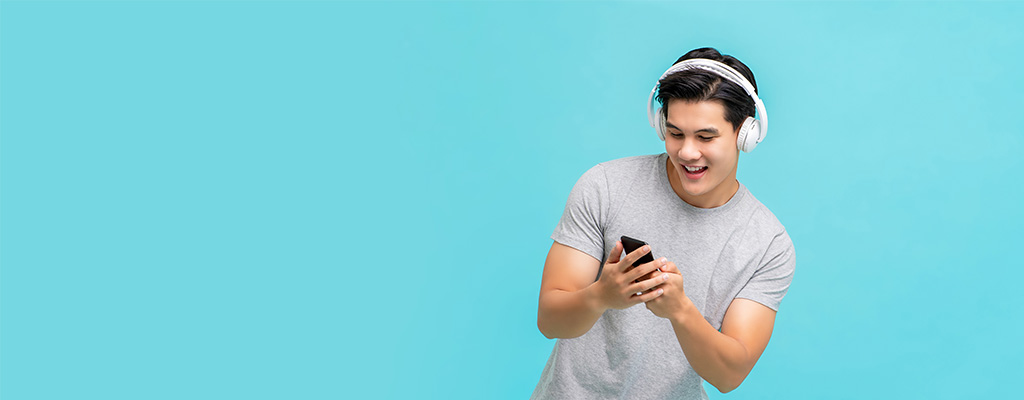
 川村龍一
川村龍一